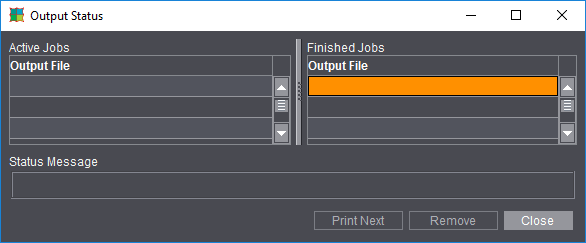
Condições básicas:
•Você criou e salvou um trabalho (veja O primeiro trabalho).
•Você utiliza um jogo de parâmetros de emissão no qual você definiu uma pasta de emissão.
Processo:
1.No menu principal clique em "Arquivo > Abrir". No diálogo "Abrir" selecione o trabalho a ser emitido.
2.Afim de iniciar o diálogo de emissão de trabalho (veja Diálogo de emissão de trabalho ), você tem várias possibilidades:
•No menu principal clique em "Arquivo > Emitir trabalho...".
•No menu principal clique em "Arquivo > Assistente de emissão...".
•Na janela Browser, sob o botão "Seta", selecione "Emitir trabalho..." (veja Emissão de trabalho a partir da janela Browser).
•Selecione na "Régua Workflow" a operação "Edição".
3.Verifique no diálogo de emissão de trabalho sob "Jogo de parâmetros de emissão", jogo de parâmetros de emissão pré-ajustado é o correto (veja Pré-ajuste dos jogos de parâmetros de emissão ).
Em caso contrário, clique no símbolo de pastas e a partir do recursos carregue o jogo de parâmetros de emissão pretendido.
4.Clique em "Emissão". O trabalho é emitido na pasta de emissão.
Antes você definiu a pasta de emissão no jogo de parâmetros de emissão sob a guia "Geral" > "Pasta de emissão para PDF, JDF, JT".
Sob "Pré-ajustes > Caminhos > Emissão" existe a pasta pré-instalada de emissão "Output".
Através da régua de menu "Extras > Estado encomendas de emissão" você pode verificar o estado da encomenda (encomendas JDF são representadas na régua de menu sob "Extras > Estado encomendas JDF..."):
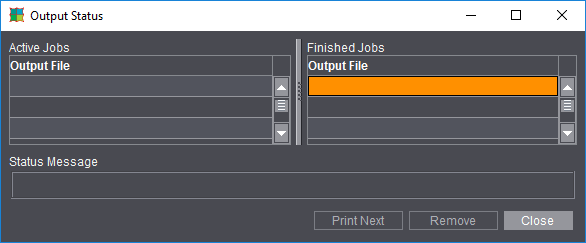
Mais informações sobre emissão de trabalho constam do capítulo Saída.
Diálogo de emissão de trabalho
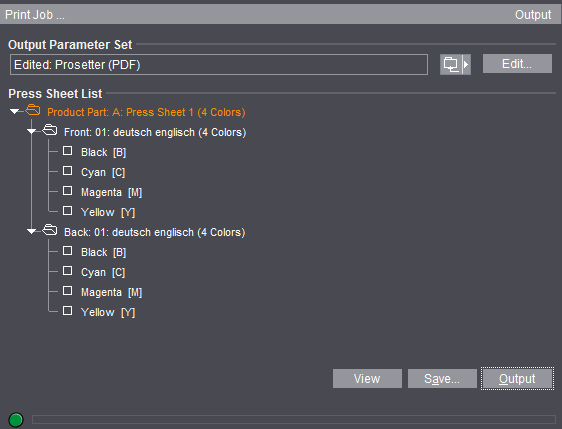
•"Jogo de parâmetros de emissão": Clique no símbolo de pasta ao lado, afim de carregar um jogo de parâmetros de emissão a partir dos recursos.
Via de regra há um conjunto de parâmetros de emissão pré-ajustado (veja Pré-ajuste dos jogos de parâmetros de emissão ).
Nota: Se você deseja uma emissão centralizada, certifique-se de que a área de exposição está centralizada em relação à folha de imposição de chapa (veja também manual de instruções de referência, editor de folha de imposição de chapa).
•"Editar": Assim você abre o editor de jogo de parâmetros de emissão. Você pode aqui modificar o jogo de parâmetros de emissão especificamente para este trabalho. Se a emissão do trabalho tiver sido efetiva, o jogo de parâmetros de emissão modificado é salvo junto com o trabalho. Ele surge na emissão seguinte de trabalho nos pré-ajustes (veja Pré-ajuste dos jogos de parâmetros de emissão ).
•"Lista de folhas de impressão": Você pode selecionar folhas de impressão individuais para a emissão. A emissão de todas as folhas de impressão está pré-ajustada.
Você também pode emitir as seguintes partes da folha de impressão:
·Forma (impressão frente e verso)
·Separações de cor (para a representação de documentos pré-separados e documentos Composite na tela, veja ponto "Visualização")
•"Lista de níveis": Ao trabalhar com níveis você tem adicionalmente a lista de níveis. Você pode selecionar níveis para a emissão. Está pré-ajustada a emissão do primeiro nível.
•"Lista de partes": Em caso de divisão você tem adicionalmente ainda a lista de peças. Você pode selecionar determinadas peças para a emissão. A emissão de todas as peças está pré-ajustada.
•"Ativar todos": Se você clicar neste botão, são selecionadas todas as peças na lista de peças.
•"Desativar todos": Se você clicar neste botão, são deselecionadas todas as peças na lista de peças.
•"Visualização": Aqui você pode visualizar o seu trabalho na tela como arquivo PDF.
Você tem de ter ajustado os caminhos corretos no programa Adobe sob "Arquivo> Pré-ajustes > Caminhos > Seleção de programas externos" (veja no manual de instruções de referência).
Na visualização de impressão você tem de distinguir entre documentos Composite e documentos separados:
·Documentos Composite: Signa Station indica aqui a representação em cores da folha de impressão PDF emitida. Separações de cor individuais da folha de impressão Composite não podem ser indicados, uma vez que a Signa Station não pode criar separação de cor.
·Documentos separados: Aqui são indicadas as diferentes separações de cores da folha de impressão com os respectivos comentários de cores na linha de informações Adobe. A visualização de impressão indica assim de modo preciso os dados que em seguida serão enviados ao RIP quando da impressão. Uma representação Composite colorida da página pré-separada não criada aqui. A representação colorida da página pré-separada ocorre na janela de gráfico.
Nota: Sob determinadas condições (p.ex. quando não devem ser emitidas todas as cores de uma página de folha) é indicada uma visualização vazia.
Solução: No Acrobat Reader a partir da versão 8 a pré-ajuste sob "Editar > Pré-ajustes > Visualização de página > Visualização para sobreimpressão" deve ser alterada de "Só para arquivos PDF/X" em "Sempre", ou ainda, "Automático".

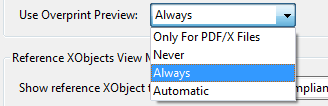
•"Salvar...": Com "Salvar..." você emite a encomenda, assim como com "Impressão". Porém, aqui você tem possibilidades ampliadas de parametrização no diálogo "Salvar...":
·"Salvar em": Aqui você pode ajustar outra pasta, que a indicada no jogo de parâmetros de emissão. A entrada não é salva.
·"Nome do arquivo": Aqui você pode editar o nome do arquivo de emissão.
•"Emissão": O trabalho atual é emitido no índice de emissão. Antes você definiu o índice de emissão no conjunto de parâmetros de emissão > guia "Geral".
Para o índice de emissão há sob "Pré-ajustes > Caminhos > Emissão" a pasta pré-instalada "Output".
•A barra de progresso na parte inferior da caixa de diálogo indica o período em que a Signa Station ainda está ocupada com o trabalho e, portanto, não está disponível para mais etapas operacionais. Para alguns formatos (por exemplo, JDF com relatório), o processo pode demorar algum tempo, com outros formatos, a Signa Station já pode ser operada de novo, embora o trabalho ainda esteja em execução em segundo plano.
Pré-ajuste dos jogos de parâmetros de emissão
Há três fontes de pré-ajuste. A sequência, na qual as fontes são utilizadas, corresponde à sequência das explicações a seguir:
•Jogo de parâmetros de emissão específico do trabalho (recursos internos ao trabalho, mais alta prioridade): Usualmente você tem à disposição um jogos de parâmetros de emissão a partir dos recursos para a emissão de trabalho. No diálogo de emissão de trabalho você pode modificar o jogos de parâmetros de emissão via "Editar" (veja "Editar" no Diálogo de emissão de trabalho ). Este jogos de parâmetros de emissão modificado só é utilizado junto com o trabalho atual.
·O jogos de parâmetros de emissão atual (tanto faz, se modificado ou não) é salvo com o trabalho. Quando você voltar a abrir o diálogo de emissão de trabalho com este trabalho, aparece este conjuntos de parâmetros de emissão no pré-ajuste.
•Folha de imposição de chapa (segunda prioridade): Você pode definir um jogo de parâmetros de emissão na folha de imposição de chapa. Se você não dispôr de um conjunto de parâmetros de emissão específico do trabalho, o conjunto de parâmetros de emissão aparece no pré-ajuste, a partir da folha de imposição de chapa.
Num produto parcial você pode definir várias folhas de imposição de chapa com jogos de parâmetros de emissão. É pré-ajustado aquele conjunto de parâmetros de emissão que foi atribuído à primeira folha de impressão na lista de folhas de impressão. Se não tiver sido atribuído um jogo de parâmetros de emissão a esta folha de impressão, é utilizado o jogo de parâmetros da folha de impressão seguinte, etc.
•Último jogo de parâmetros de emissão selecionado (terceira prioridade): Basicamente a Signa Station lembra o último conjunto de parâmetros de emissão utilizado, que provém dos recursos (ou seja, sem jogos de parâmetros de emissão específicos do trabalho!).
Se não existir um jogo de parâmetros de emissão específico do trabalho, e também não tiver sido definido um jogo de parâmetros de emissão na folha de imposição de chapa, aparece sempre no pré-ajuste o último jogo de parâmetros de emissão utilizado.
A situação de início é uma exceção. Você iniciou a Signa Station pela primeira vez e pela primeira vez entrou um trabalho. Neste caso não existe um jogo de parâmetros de emissão específico do trabalho, nem um último jogo de parâmetros de emissão utilizado. Existem então duas possibilidades:
•Você definiu um jogo de parâmetros de emissão na folha de imposição de chapa. Este é então pré-ajustado.
•Você não definiu um jogo de parâmetros de emissão na folha de imposição de chapa. Não há pré-ajuste.
Emissão de trabalho a partir da janela Browser
Você pode emitir um trabalho, ou partes de um trabalho, a partir da janela Browser:
Clicar no botão "Seta" e selecionar:
•Trabalho completo: "Emitir trabalho".
Caso existam vários produtos parciais, os nomes dos produtos parciais passam a existir no arquivo de emissão.
Clicar no produto parcial e abra o menu de contexto:
•Produto parcial: "Emitir todas as folhas de impressão do produto parcial..."
Clicar na folha de impressão e abrir o menu de contexto:
•Folha de impressão: "Emitir folha de impressão".
Emissão do trabalho com assistente de emissão
Basicamente o assistente de emissão foi implementado para a emissão parcial de trabalhos muito complexos. Dependendo da demanda, podem ser emitidos folhas frente e verso, níveis, peças e arquivos PDF-VT.
Trabalhos de emissão podem ser parametrizados para diferentes impressoras. Assim, é facilmente possível que num mesmo processo de impressão, um envelope seja impresso p.ex. numa SM52 e a parte interna numa XL 106.
O assistente de emissão foi construído numa sequência lógica e o acompanha através de todos os ajustes de emissão possíveis.
As guias de emissão que surgem dependem do contexto, dependendo do conteúdo do trabalho de emissão eles são ativados ou desativados. As guias podem ser deselecionados de modo individual. No assistente são possíveis as seguintes guias:
O assistente de emissão inicia com a guia "Folhas de impressão".
Na guia você pode selecionar as folhas de impressão a serem impressas com a tecla do mouse, ou por entrada no campo de texto. A seleção aqui efetuada pode então ser impressa.
Sob "Estações ativas" você pode, conforme necessário, suprimir guias da barra de guias.
Clique na seta a direita, para alterar para a próxima guia.
Com um "Clique" sobre o botão "Visualização" pode ser indicada no Acrobat a situação atual de emissão.
PDF-VT: Em caso de emissão de um arquivo PDF com dados variáveis pode ser entrado sob "Conjunto de dados", quais e quantos conjunto de dados devem ser emitidos. Sob "Loteamento" pode ser definido, em quantos arquivos deve ser emitido (P.ex.: Conjuntos de dados: 1-1000, Loteamento: 100, Resultado: 10 arquivos com respectivamente 100 conjuntos de dados (páginas)).
Possibilita a desseleção de folhas frente ou verso para a emissão.
Selecione as folhas de impressão com a tecla do mouse e ative ou desative as respectivas folhas ("amarelo" para impressão frente e "verde" para impressão verso).
Isto é possível com um clique do mouse ou com o botão a esquerda "Liga" e "Desliga".
Podem ser ignoradas cores para a emissão.
No caso de trabalhos com vários níveis existentes (p.ex. trabalhos que dependem de idioma) podem ser selecionados ou desselecionados níveis para a emissão.
No caso de trabalhos com divisão ligada (p.ex. trabalhos de formato grande) podem ser selecionadas ou desselecionadas partes para a emissão.
A guia "Parâmetro" só está ativa quando sob "Arquivo > Pré-ajustes > Valores padrão" tiver sido ativada a opção "Automático para jogo de parâmetro de emissão".
Folhas de impressão individuais podem ser atribuídas a diferentes jogos de parâmetros de emissão. Além disso, podem ser editados jogos de parâmetros de emissão.
Para cada folha é indicado o expositor atribuído (na tabela sob parâmetros), para os quais a emissão é prevista.
A impressora pode ser alterada, atribuindo a uma folha um outro conjunto de parâmetros de emissão.
Parâmetros de emissão atribuídos podem ser editados.
Nota: O ajuste "Tudo em um trabalho" no conjunto de parâmetros de emissão sob "Opções" é ignorada neste caso.
Você define o Workflow no jogo de parâmetros de emissão sob a guia "Geral" > "Workflow" > Aparelho e Variante". Na lista de seleção, sob "Aparelhos" é selecionado o Workflow existente, em seguida são indicados sob "Variante" apenas as emissões possíveis nesta combinação.
Os Workflows disponíveis na lista de seleção são explicados sob: Workflows .
Proof com Adobe Reader
Proofer (impressora colorida, plotter, etc.) é tratado como um RIP de terceiros na Signa Station. A emissão direta de uma arquivo PDF a partir do Signa Station num Proofer atualmente não é possível. Quando do Proof nós imprimimos um arquivo PDF a partir do Adobe Reader.
1.Para abrir o Adobe Reader, você tem duas possibilidades:
•Você clica no diálogo de emissão de trabalho "Visualização".
•Você vai ao seu índice de emissão e clica com a tecla direita do mouse no arquivo PDF a ser emitido. No menu de contexto você seleciona "Abrir com Adobe Reader".
2.Clique no Adobe Reader em "Arquivo > Imprimir" ou no símbolo de impressora.
3.Na área "Impressora" selecione o seu Proofer.
4.Inicie a impressão.
Nota: Sob determinadas condições (p.ex. quando não devem ser emitidas todas as cores de uma página de folha) é indicada uma visualização vazia.
Solução:
No Acrobat Reader a partir da versão 8 a pré-ajuste sob "Editar > Pré-ajustes > Visualização de página > Visualização para sobreimpressão" deve ser alterada de "Só para arquivos PDF/X" em "Sempre", ou ainda, "Automático".
Ajuste Acrobat para "Pré-visualização para sobreimpressão"
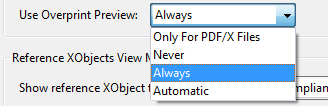
Você também pode parametrizar seu Proofing de modo interno no RIP (ou seja, também RIP de terceiros).